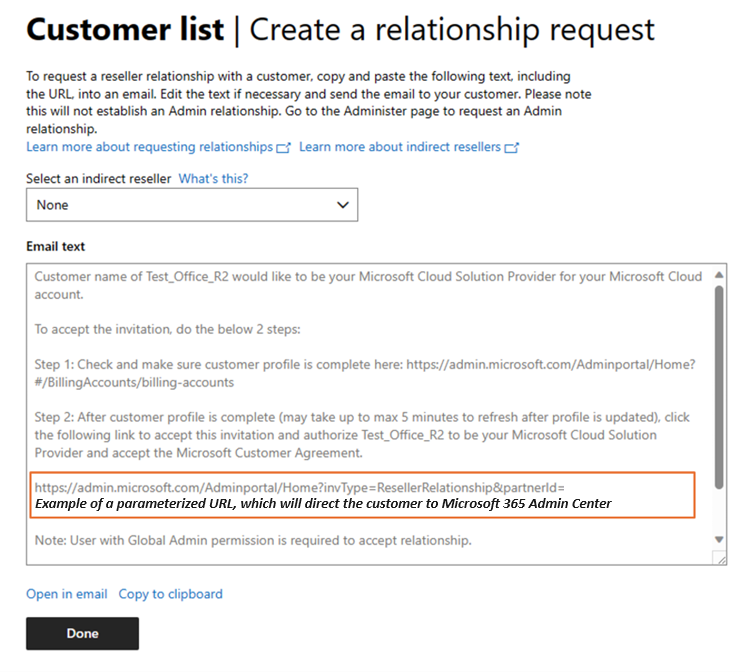Nota
L'accesso a questa pagina richiede l'autorizzazione. È possibile provare ad accedere o modificare le directory.
L'accesso a questa pagina richiede l'autorizzazione. È possibile provare a modificare le directory.
ruoli appropriati: agente di amministrazione | Agente di vendita
Prima di poter effettuare un ordine per conto di un cliente, il cliente deve accettare e firmare il Contratto del cliente Microsoft.
È possibile visualizzare e scaricare le versioni del Microsoft Customer Agreement da rivedere con i tuoi clienti che sono specifici per le loro esigenze.
- Geografia
- Lingua
- Tipo di cliente
- Pubblico
L'accettazione da parte del cliente del contratto del cliente Microsoft può essere confermata in due modi:
- attestazione partner: come partner, è possibile confermare l'accettazione del cliente tramite il Partner Center o le API del Partner Center.
- di accettazione diretta del cliente: è possibile invitare il cliente a esaminare e accettare il contratto nell'interfaccia di amministrazione di Microsoft 365.
Attestazione partner
I partner con fatturazione diretta possono confermare l'accettazione del Contratto del cliente Microsoft nel Centro per i partner. È disponibile una nuova API di attestazione avanzata nell'ambiente Sandbox il 11 aprile 2025 e disponibile a livello generale dal 10 luglio 2025. Le API di attestazione esistenti saranno deprecate il 5 gennaio 2026.
Nota
È necessario avere il ruolo utente del Centro per i partner agente di amministrazione o agente vendite per confermare l'accettazione del cliente.
I rivenditori indiretti non possono attestare per conto dei clienti. Devono invece collaborare con il loro fornitore indiretto per completare l'attestazione.
Attestare per i nuovi clienti
Quando si crea un nuovo tenant del cliente nel Centro per i partner, seguire questa procedura per confermare l'accettazione del contratto del cliente Microsoft .
- Accedere al Centro per i Partner e selezionare Clienti.
- Selezionare Aggiungere cliente.
- In Informazioni sull'accountimmettere informazioni sulla società e sul relativo contatto principale.
- In Contratto del clienteselezionare la casella per attestare il cliente ha accettato il Contratto del cliente Microsoft.
- Alla voce data di accettazione dell'Accordo, inserire la data appropriata. Non puoi impostare la data di accettazione dell'accordo su una data futura.
- Selezionare Successivo: Rivedere.
- Assicurarsi che le informazioni di contatto dell'utente primario vengano visualizzate correttamente. Se non è corretto, selezionare Aggiorna e inserire le informazioni corrette per la persona che ha accettato l'accordo.
- Selezionare Conferma per continuare a creare il tenant cliente.
Nota
Il 5 gennaio 2026, l'attestazione partner del MCA diventerà un'esperienza esclusivamente API, ovvero i provider indiretti e i partner con fatturazione diretta non saranno più in grado di creare o aggiornare un'attestazione del Contratto del Cliente Microsoft tramite l'interfaccia utente del Centro per i Partner. I dati del contratto rimangono visualizzabili nella pagina dell'account del cliente. Per altre informazioni sulla nuova API, vedere Confermare che il cliente ha accettato l'McA.
Questa esperienza sarà disponibile nell'ambiente sandbox del Centro per i partner a partire dal 1° luglio 2025.
Attestazione per i clienti esistenti
- Accedere al Centro per i Partner e selezionare Clienti.
- Selezionare il cliente desiderato, quindi selezionare l'account .
- In Contratto del cliente Microsoftselezionare Modifica.
- Immettere il nome , cognome, indirizzo di posta elettronicae numero di telefono (facoltativo) della persona che ha accettato il contratto.
- Alla voce data di accettazione dell'Accordo, inserire la data appropriata. Non puoi impostare la data di accettazione dell'accordo su una data futura.
- Selezionare Salva e continuare.
Notifica al cliente dell'attestazione del partner
Dopo aver attestato l'accettazione del contratto del cliente Microsoft , il contatto principale dell'organizzazione del cliente riceve un avviso di posta elettronica automatizzato entro 30 minuti dall'attestazione. Microsoft invia questo messaggio di posta elettronica come conferma dell'attestazione.
- L'avviso del cliente non viene inviato ai clienti invitati ad accettare il Contratto del cliente Microsoft direttamente tramite l'interfaccia di amministrazione di Microsoft 365 (MAC).
- I partner devono prepararsi a rispondere alle domande dei clienti relative alla notifica e al contratto, in quanto i clienti vengono indirizzati al partner di registrazione per rispondere a eventuali domande.
Verificare l'accettazione del cliente
Per ottenere la conferma che un cliente esistente ha accettato il Contratto del cliente Microsoft, seguire questa procedura:
- Accedere al Centro per i Partner e selezionare Clienti.
- Selezionare il cliente di cui si vuole verificare l'accettazione, quindi selezionare Account.
- In Contratto del cliente Microsoft visualizzare 'accettazione del cliente tramite Microsoft, che può leggere fornito o Non fornito.
Verificare l'accettazione del cliente usando le API del Centro per i partner
È anche possibile usare le API del Centro per i partner per confermare l'accettazione del Contratto del cliente Microsoft da parte del cliente.
- Ottenere i metadati del contratto per il Contratto del cliente Microsoft
- Confermare l'accettazione del Contratto del cliente Microsoft
- Ottenere la conferma dell'accettazione del Contratto del cliente Microsoft
- Ottenere un collegamento per il download per il modello contratto del cliente Microsoft
Accettazione diretta del cliente
È possibile usare i metodi seguenti per invitare i clienti nuovi ed esistenti a rivedere e accettare il contratto nell'interfaccia di amministrazione di Microsoft 365:
Creare un nuovo cliente e invitare il cliente a rivedere e accettare il contratto
Nota
I nuovi clienti non possono effettuare un acquisto finché non accettano il contratto del cliente Microsoft .
È possibile creare un nuovo cliente nel Centro per i partner e invitare il cliente a esaminare e accettare il Contratto del cliente Microsoft nell'interfaccia di amministrazione di Microsoft 365 seguendo questa procedura:
Accedere al Centro per i Partner e selezionare Clienti.
Selezionare Aggiungi Cliente e immettere le informazioni necessarie sul nuovo cliente, incluso il nome della società e il contatto principale.
In Contratto del cliente, selezionare Al cliente verrà chiesto di accettare il Contratto del cliente Microsoft nel Centro amministrativo di Microsoft 365, quindi immettere eventuali altre informazioni necessarie nella pagina.
Selezionare Avanti: Verifica, quindi continuare con i passaggi per creare il tenant del cliente.
Quando si raggiunge la schermata conferma, assicurarsi di salvare le credenziali del cliente in modo da poterle inviare tramite posta elettronica al cliente, come descritto nel passaggio successivo.
Al di fuori del Centro per i partner, creare e inviare un messaggio di posta elettronica che invita il cliente ad accettare il Contratto del cliente Microsoft nell'interfaccia di amministrazione di Microsoft 365. Includere gli elementi seguenti nel messaggio di posta elettronica:
- Questo URL usato dal cliente per accedere all'interfaccia di amministrazione di Microsoft 365:
https://admin.microsoft.com/AdminPortal/Home?ref=/BillingAccounts/agreement - Le credenziali di accesso del cliente salvate nel passaggio 5.
- Questo URL usato dal cliente per accedere all'interfaccia di amministrazione di Microsoft 365:
Quando il cliente riceve l'invito tramite posta elettronica, può accedere a interfaccia di amministrazione di Microsoft 365 usando l'URL e le credenziali del cliente fornite. Il cliente seleziona quindi la casella per accettare il contratto del cliente Microsoft .
Invitare un nuovo cliente a rivedere e accettare la relazione di rivenditore e il Contratto del cliente Microsoft
Per invitare un nuovo cliente a rivedere e accettare la relazione di rivenditore e il contratto del cliente Microsoft :
- Accedere al Centro per i Partner e selezionare Clienti.
- Selezionare Nuova relazione.
- Viene generato un modello di posta elettronica che include testo e UN URL con parametri, indirizzando il cliente all'interfaccia di amministrazione di Microsoft 365.
- È possibile personalizzare il modello di posta elettronica generato automaticamente e quindi selezionare Apri nel messaggio di posta elettronica o Copia negli Appunti.
- Usare questo modello di posta elettronica per invitare il cliente ad accettare la richiesta di relazione rivenditore e il contratto del cliente Microsoft .
- Nell'invito tramite posta elettronica assicurarsi di includere l'URL fornito automaticamente e le credenziali del cliente.
Il cliente può usare la procedura seguente per accettare:
- Selezionare l'URL personalizzato e passare all'interfaccia di amministrazione di Microsoft 365.
- Accedere all'interfaccia di amministrazione con le credenziali specificate.
- Selezionare la casella per accettare la relazione tra rivenditori e Contratto del cliente Microsoft.
- Se scelgono, possono visualizzare un elenco consolidato dei partner con cui stanno lavorando e selezionare un partner per visualizzare i dettagli. È possibile visualizzare le relazioni tra partner navigando a Impostazioni>Relazioni Partner.
Invitare un cliente esistente a rivedere e accettare il contratto
Per invitare un cliente esistente a rivedere e accettare il contratto del cliente Microsoft :
- Creare il messaggio di posta elettronica del cliente con l'URL incorporato, invitando il cliente ad accettare il Contratto del cliente Microsoft come descritto in precedenza nel passaggio 6 di Invitare il cliente a rivedere e accettare il contratto.
Il cliente può usare la procedura seguente per accettare:
- Selezionare il collegamento a Microsoft Admin Center:
https://admin.microsoft.com/AdminPortal/Home?ref=/BillingAccounts/agreement - Immettere le credenziali e selezionare la casella per accettare il Contratto del cliente Microsoft.
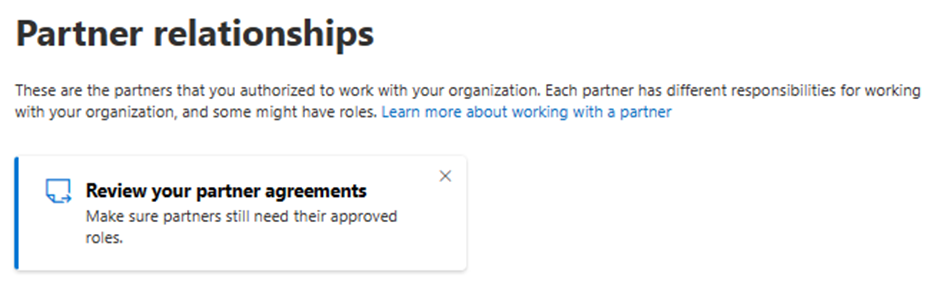
- Se scelgono, visualizzare un elenco consolidato dei partner con cui stanno lavorando e selezionare un partner per visualizzare i dettagli. È possibile visualizzare le relazioni tra partner navigando a Impostazioni>Relazioni Partner.
Blocco delle attività di transazione a causa della mancanza di MCA
A partire dal 7 ottobre 2025, i partner che hanno accettato l'MCA per i propri clienti tramite attestazione prima del 1° aprile 2023 e non hanno riattestato per tali clienti, verranno bloccati dal completare determinate azioni del Centro per i partner.
- Nuovi acquisti
- Aumento o diminuzione della quantità
- Modifiche alla durata del periodo o al piano di fatturazione
- Aggiornamenti
Dopo che il partner attesta usando i metodi di attestazione partner esistenti o la nuova API di attestazione partner o il Cliente ha dato l'Accettazione diretta del contratto, l'azione viene sbloccata. Non è necessaria alcuna azione se il cliente ha accettato direttamente l'MCA.
Questa esperienza sarà disponibile nella sandbox del Centro per i partner a partire dal 1° luglio 2025.
Verificare che il cliente abbia accettato il contratto
Se si tenta di creare un nuovo ordine per un cliente esistente che non è stato confermato in precedenza, viene visualizzato un prompt per completare la conferma.
Per completare la conferma di accettazione, seguire questa procedura:
- Immettere il nome , cognome, indirizzo di posta elettronicae numero di telefono (facoltativo) del cliente che ha accettato il contratto.
- In data di accettazione del Contrattoimmettere la data corrente. Non puoi impostare la data di accettazione dell'accordo su una data futura.
- Selezionare Salva.
Confermare l'accettazione diretta usando le API
È possibile usare le API del Centro per i partner per ottenere lo stato della firma diretta (accettazione diretta) di un cliente del contratto del cliente Microsoft .